ポケモンGOGPS信号が見つかりません11Android/ iOSでエラーが発生しましたか?
「PokemonGoを起動するたびに、AndroidでGPS Signal notfound11エラーが発生します。 誰かがGPSのトラブルシューティング方法を教えてもらえますか?11の問題が見つかりませんでした。」
オンライン フォーラムに投稿されたこのクエリを読んで、非常に多くのポケモン GO プレイヤーが同様の問題に遭遇していることに気付きました。 Pokemon Go GPS not found 11 エラーは、どの Android または iOS デバイスでも発生する可能性があります。 これは位置情報に基づくエラーであるため、携帯電話に損害を与えずに修正する方法がいくつかあります。 この投稿では、Android および iOS デバイスで GPS 信号が見つからないという 11 のエラーを詳細に克服するのに役立ちます。
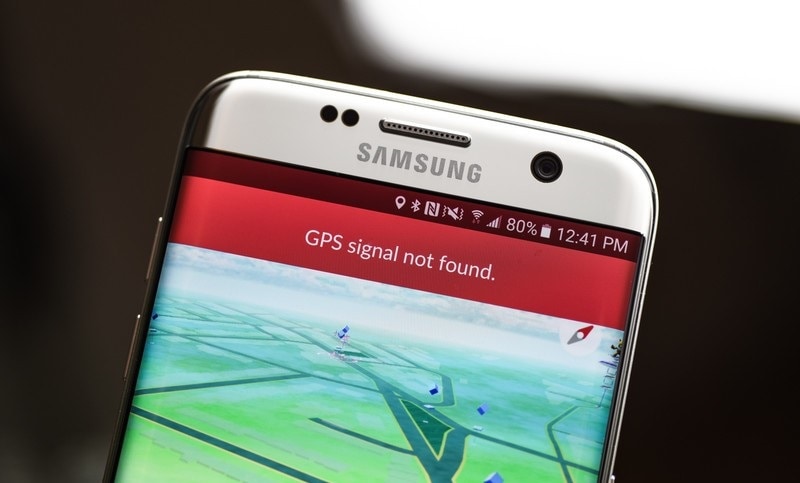
パート 1: ポケモン ゴー GPS が見つからない 11 の問題の一般的な理由?
GPS信号がPokemonGoで11個のエラーを検出しなかった場合のトラブルシューティングを行う前に、その一般的な理由のいくつかを簡単に検討しましょう。
- デバイスが安定したインターネット接続に接続されていない可能性があります。
- デバイスの位置情報サービスが無効になっているか、機能していない可能性があります。
- ポケモンGOアプリが携帯電話に正しくロードされていない可能性があります。
- Pokemon Goが破損しているか、古いバージョンのアプリを実行している可能性があります。
- この問題は、デバイスでモックロケーションアプリを使用している場合にも発生する可能性があります。
- スマートフォンのその他の変更された設定やアプリ関連の問題も、このエラーの原因となる可能性があります。
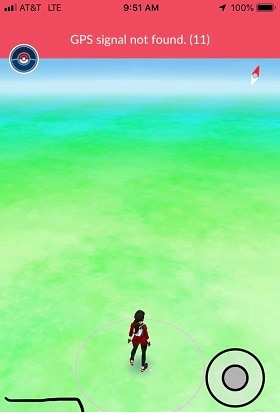
パート2:GPS信号が見つからない11の問題をポケモンGOで修正する方法は?
上に挙げたように、ポケモンゴーGPSが見つからない11の問題は、さまざまな理由で発生する可能性があります。 したがって、ゲームでGPS notfound11エラーを修正するためのさまざまな方法を見てみましょう。
修正1:携帯電話でPokemonGoを再起動します
ポケモンゴーGPSが見つからない11の問題を修正する最も簡単な方法は、ゲームを再起動することです。 アプリが正しく読み込まれていない場合は、この問題が解決されます。 デバイスのアプリスイッチャーボタンをタップするだけで、バックグラウンドで実行されているすべてのアプリを表示できます。 ここから、PokemonGoカードをスワイプして実行を停止します。 その後、アプリを再起動し、GPS信号が見つからない11PokemonGoの問題が修正されるかどうかを確認します。
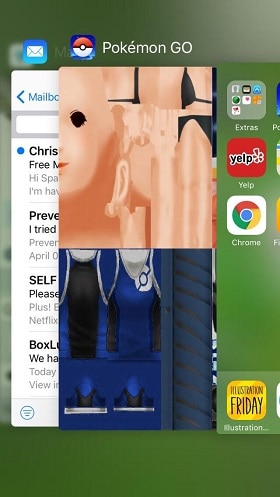
修正2:PokemonGoアプリを更新または再インストールする
破損した、または古いPokemon Goアプリを使用している場合は、GPS notfound11エラーも発生する可能性があります。 まず、App / Playストアにアクセスして、Pokemon Goを探し、アプリを更新するだけです。
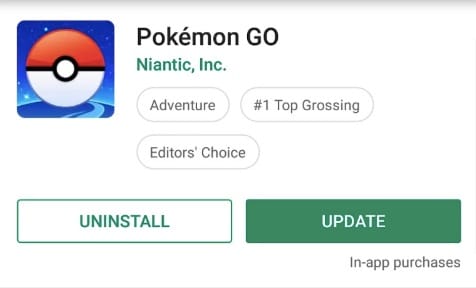
それでもPokemonGoGPS not found 11エラーが発生する場合は、最初にアプリを削除することを検討してください。 その後、もう一度App / Playストアにアクセスして、デバイスにアプリをインストールします。
修正3:電話の位置設定をリセットする
これは位置情報ベースのエラーであるため、電話の位置情報サービスをリセットすることも検討できます。 これを行うには、位置情報サービス(GPS)設定に移動し、オフ(およびオン)に切り替えます。 通知センターに移動し、GPSアイコンをタップして、サービスをオフにしてから再度オンにすることもできます。
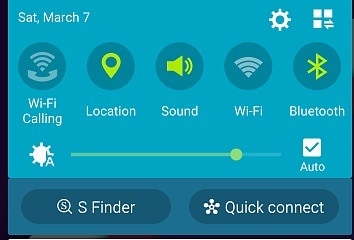
解決策 4: モックの場所機能をオフにする
Androidユーザーは、携帯電話に模擬位置を設定する機能を利用できますが、GPSが見つからないというエラーが発生する理由にもなります。 したがって、AndroidでGPS信号が見つからない11の問題も発生する場合は、[設定]>[開発者向けオプション]に移動します。 ここから、携帯電話のモックロケーションアプリまたは設定が無効になっていることを確認します。
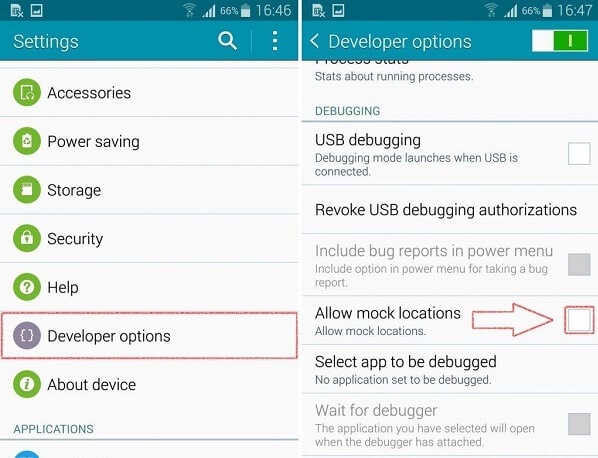
修正 5: スマートフォンを再起動する
場合によっては、ポケモン ゴー GPS が見つからない 11 エラーなどの問題を解決するために必要なのは、携帯電話を再起動するだけです。 側面の電源ボタンを長押しして、電源オプションから電話を再起動することを選択できます。
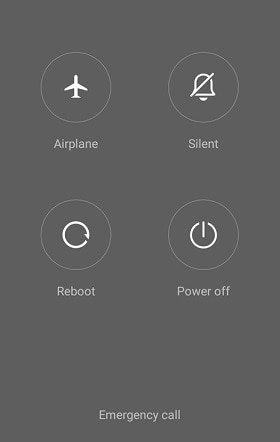
さて、しばらく待ってください。電話が再起動し、その後Pokemon Goを起動して、GPSが見つからないというエラーがまだ発生するかどうかを確認します。
修正6:機内モードのオンとオフを切り替える
GPS not found 11エラーの原因となるネットワーク関連の問題がある場合は、機内モードをリセットするだけです。 まず、コントロールセンターまたはデバイスの設定に移動して、機内モードを有効にします。
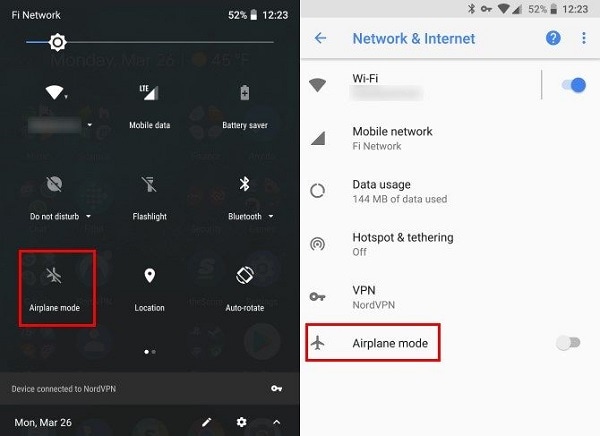
これにより、ネットワーク(セルラーデータなど)が自動的にオフになります。 ここで、しばらく待ってから、機内モードをオフにして、GPSが見つからない11の問題を解決します。
修正 7: 電話のネットワーク設定をリセットする
最後に、他に何も機能していないように思われる場合は、電話のネットワーク設定をリセットすることもできます。 これを行うには、[設定]> [バックアップとリセット]に移動し、[リセット]セクションの下にある[ネットワーク設定のリセット]をタップします。
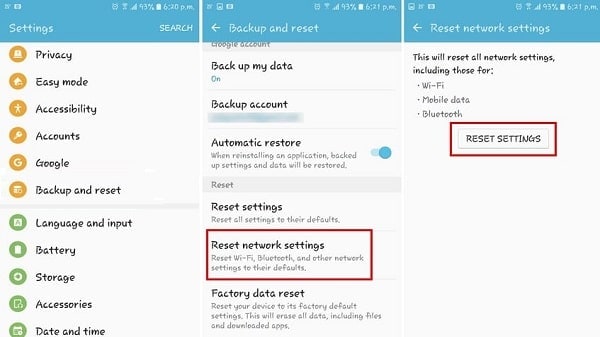
最後に、電話のネットワーク設定をリセットして、再起動するのを待つことを選択できます。 これにより、保存されているWiFiパスワードやその他のネットワーク設定が消去されますが、AndroidでGPS信号が見つからないという11のエラーが修正される可能性があります。
パート 3: ロケーション スプーフィング ツールを使用して GPS Not Found 11 エラーを修正する
iOSデバイスを使用していて、iPhoneまたはAndroidでPokemon Go GPS信号が11のエラーを検出しない場合は、なりすましツールを使用できます。 使用をお勧めします DrFoneTool –仮想ロケーション(iOS) これにより、iPhoneの場所を好きな場所に変更し、これらのGPSベースのエラーを修正できます。
- iOSデバイスをシステムに接続し、アプリケーションを使用してその場所を変更するだけです。
- 専用の「テレポートモード」があり、目的の場所の住所や座標を入力できます。
- アプリケーションは地図のようなインターフェースを備えているので、ピンを選択した正確な場所にドロップできます。
- また、このアプリケーションを使用して、異なるスポット間での電話の動きを好みの速度でシミュレートすることもできます。 あなたの動きをカスタマイズするためにGPSジョイスティックも含まれます。
- このツールは、ジェイルブレイクにアクセスしたり、デバイスに損害を与えたりすることなく、iPhoneの場所を偽装する可能性があります。

このトラブルシューティングの投稿を読んだ後、AndroidまたはiOSデバイスでPokemonGoGPS信号が見つからない11エラーを修正できると確信しています。 GPSが見つからない11の問題を解決するためのアプリとデバイス関連のソリューションを含めました。 それでも問題が解決しない場合は、DrFoneTool – Virtual Location(iOS)を試して、脱獄せずにiPhoneの場所を手動で変更できます。
最後の記事